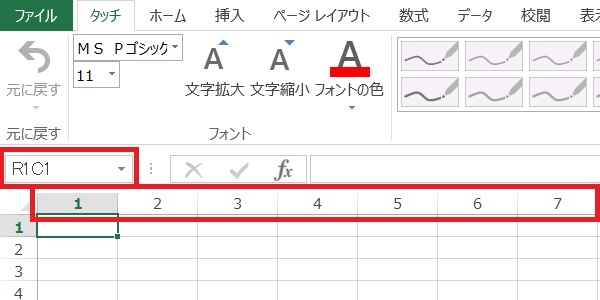
エクセル(Excel)を開いたら列番号が英数字の「A」とか「B」ではなく、行番号と同じように数字が表示されてしまっています。セルA1の部分のセルをアクティブセルにするとセル番号が「R1C1」と表示されています。列番号が英数字の表記になぜかなってしまったので、すべてのタブをクリックして英語の「A」とか「B」とかの表記にしたいと思いましたがアルファベットに戻すことができませんでした。
そこで今回は、エクセルの列番号が数字になりセルA1がR1C1と表示されるときにアルファベット表記にするための対処法についてお伝えします。
目次
エクセルの列番号が数字になった
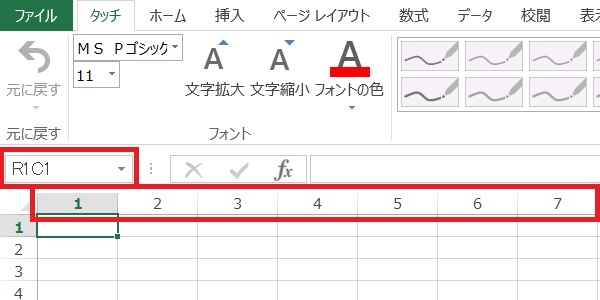
昨日、エクセルを使っていたときはアルファベットになっていたと思うのですが、今日パソコンを立ち上げてエクセルを開くと何となく違和感がありました。でも、何が違うのか分からないまま表作成をしていたら気が付きました。「あれ!」っと。列番号が数字になってしまっていることに。
すべてのタブをクリックしてリボン部分に表示されるボタンを1つ1つ確認して、気になるボタンを押してはアルファベットにならないを繰り返していました。タッチタブから右に進んでいったのですが、エクセルの列番号を数字からアルファベットに戻すためには「ファイル」タブでの設定が必要でしたので手順をお伝えします。
エクセルの列番号をアルファベットにする手順
ファイルタブをクリックする
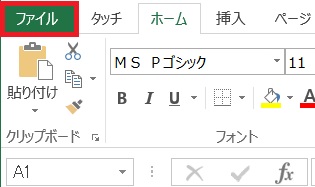
エクセルの「ファイル」タブをクリックします。
オプションをクリックする
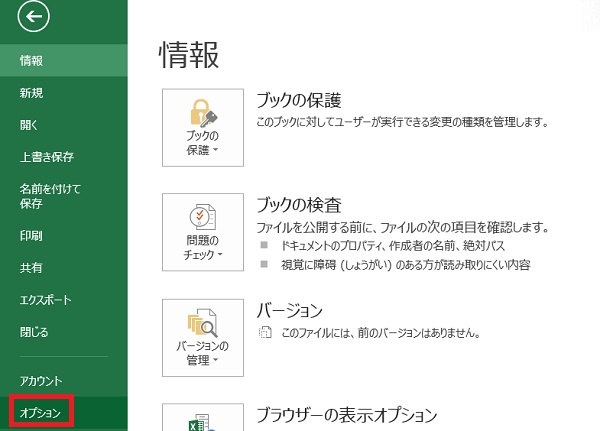
左側にメニューが表示されますので「オプション」をクリックします。
数式を選びメニューを表示する
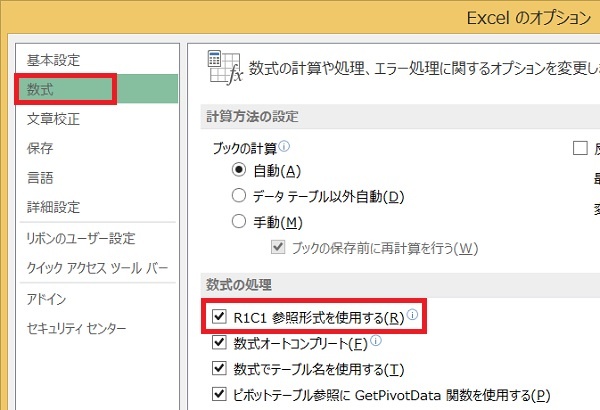
Excelのオプション画面が表示されます。左側のメニューから「数式」をクリックして、右側の中から「数式の処理」欄の中にある「R1C1参照形式を使用する」にチェックが入っています。
R1C1参照形式を使用するのチェックを外す
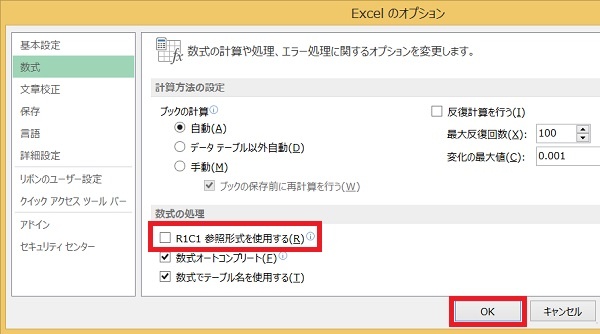
「R1C1参照形式を使用する」のチェックを外して「OK」ボタンをクリックします。
列番号がアルファベット表示になる
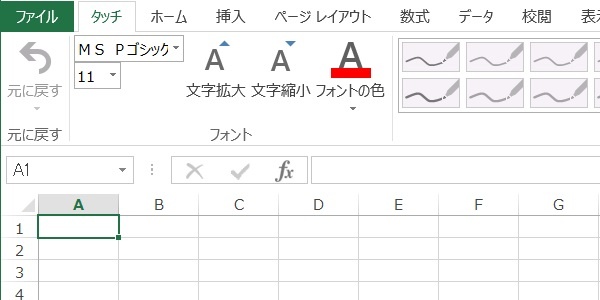
すると、Excelの列番号の表記が数字からアルファベットに変更できます。
編集後記
ファイルタブの中に設定するためのメニューがあることを知らない人も多いと思います。エクセルを使って困ったことがあれば調べながら、一つ一つ確認して解決策や対処法を行っていくことが機能を覚えることができますよね。
分からないことは調べることで解決することが多いです。私も分からないことが多くあり、当サイトで色々と情報をまとめていますので何か参考になるものがあれば嬉しく思っています。
では、エクセルの列番号が数字になりセルA1がR1C1と表示されるときの対処法・手順は以上になります。
